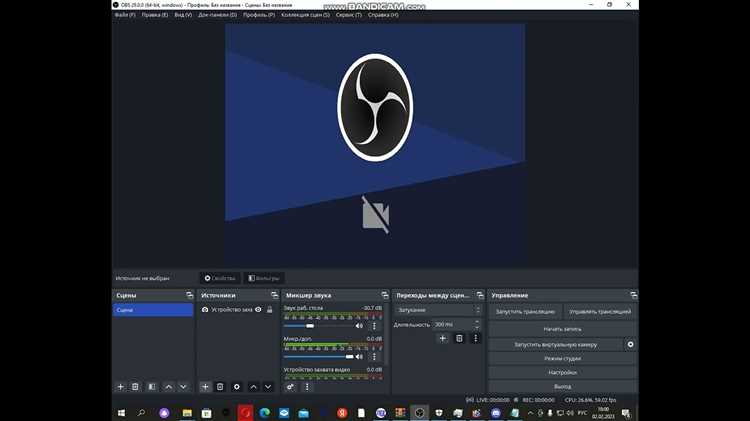
Discord предлагает пользователям множество настроек для улучшения качества видеозвонков. Одной из таких опций является возможность изменить задний фон во время видеоконференций, что особенно полезно для тех, кто хочет скрыть лишние детали или добавить профессиональный вид своим встречам.
Изменение фона в Discord позволяет пользователю настроить свою видеоконференцию в зависимости от предпочтений. Это может быть особенно важно для видеозвонков на работе, где важно иметь чистый и минималистичный фон, или для личных встреч, где хочется добавить творческий элемент. С помощью нескольких простых шагов можно настроить задний фон без использования сторонних программ.
В этой статье мы рассмотрим, как правильно настроить задний фон в Discord при использовании веб-камеры. Вы узнаете, какие инструменты для этого существуют, а также, как добиться наилучшего результата с минимальными усилиями. Следуя простым инструкциям, вы сможете сделать ваш видеочат более удобным и профессиональным.
Как включить виртуальный фон в Discord

Чтобы включить виртуальный фон в Discord, откройте приложение и перейдите в настройки. Для этого нажмите на значок шестеренки внизу слева рядом с вашим именем пользователя. В меню настроек выберите раздел «Видео и голос».
В разделе «Видео» найдите опцию «Виртуальный фон». Нажмите на нее, и вам будет предложено несколько вариантов фонов, которые можно выбрать, или же загрузить свой собственный изображение.
После выбора фона, не забудьте сохранить изменения, чтобы виртуальный фон был применен в ваших видеозвонках и стримах. Если фон не отображается должным образом, убедитесь, что ваше оборудование поддерживает эту функцию и обновите драйвера веб-камеры.
Шаги для загрузки и выбора фона в Discord
Чтобы изменить фон на веб-камере в Discord, следуйте этим простым шагам:
- Откройте Discord и перейдите в настройки, нажав на значок шестерёнки внизу слева.
- В меню настроек выберите раздел «Видео и голос».
- Найдите опцию «Виртуальный фон» и активируйте её.
- Нажмите кнопку «Загрузить фон» или выберите из предложенных фонов.
- Если вы хотите использовать свой собственный фон, выберите файл изображения на компьютере.
- После загрузки изображения оно автоматически установится как фон.
- При необходимости можно настроить яркость и размытие фона с помощью доступных инструментов.
- Чтобы применить изменения, закройте меню настроек.
Как настроить прозрачность фона в Discord
Для того чтобы настроить прозрачность фона в Discord, вам потребуется использовать сторонние программы или настройки, так как сама платформа не предоставляет прямой опции для этой функции.
Один из популярных способов – использование программ для изменения фона, таких как OBS Studio или XSplit. С помощью этих программ можно добавить эффект прозрачности к фону вашей веб-камеры, а затем передать изображение в Discord через виртуальную камеру.
Чтобы настроить прозрачность с помощью OBS Studio, нужно добавить фильтр для источника с вашей веб-камерой. В разделе «Фильтры» выбирайте «Цветовой ключ» или «Хромакей», и настройте уровень прозрачности, регулируя параметры, такие как цвет фона и его насыщенность.
После этого виртуальная камера OBS будет доступна в Discord. Выберите её в настройках видео, и фон станет прозрачным, создавая эффект более естественного окружения.
Также стоит учитывать, что для корректной работы таких настроек ваш компьютер должен поддерживать использование виртуальных камер и соответствующие драйверы должны быть установлены.
Как использовать собственные изображения для фона
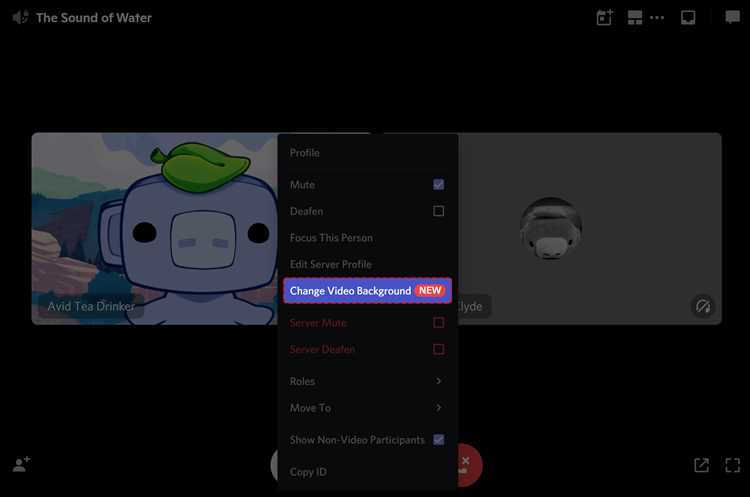
Для того чтобы установить собственное изображение в качестве фона на веб-камере Discord, выполните следующие шаги:
- Откройте Discord и перейдите в настройки пользователя.
- Выберите раздел «Видеонастройки».
- Пролистайте до параметра «Фон» и выберите опцию «Настроить фон».
- Активируйте функцию изменения фона.
- В меню, которое появится, выберите пункт «Загрузить собственное изображение».
- Выберите изображение с вашего устройства, которое вы хотите использовать.
- После выбора, изображение будет установлено в качестве фона.
Не забывайте, что изображение должно соответствовать требованиям по размеру и качеству для корректного отображения на фоне.
Вы также можете загрузить несколько изображений и переключаться между ними по мере необходимости.
Где найти готовые фоны для Discord
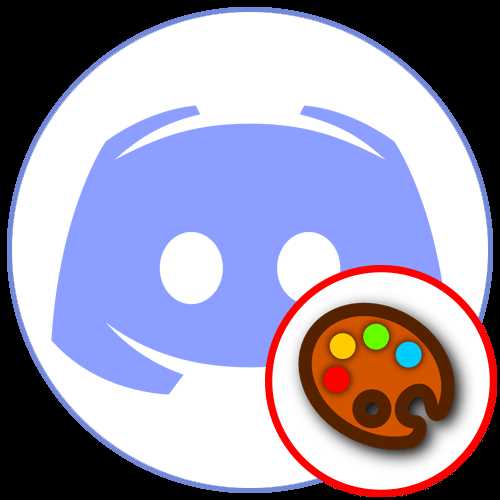
Для того чтобы настроить уникальный фон на веб-камере в Discord, можно воспользоваться множеством ресурсов, которые предлагают готовые изображения и видео. Такие фоны можно скачать и установить в качестве заднего плана во время видеозвонков.
1. Специализированные сайты с фонами
Существуют веб-ресурсы, которые предлагают бесплатные и платные фоны для Discord. Например, сайты, посвященные созданию виртуальных фонов для видеоконференций, могут предложить разнообразные стили – от минималистичных до ярких и необычных.
2. Платформы для обмена изображениями
На таких платформах, как Unsplash и Pexels, можно найти высококачественные изображения для фона. Важно выбирать картинки с разрешением, соответствующим требованиям Discord, чтобы фон выглядел четким и не терял качество при увеличении.
3. Комьюнити и форумы
Многие пользователи Discord делятся своими фонами на специализированных форумах и в сообществах. Например, на Reddit можно найти тематические сабреддиты, где участники выкладывают свои фоны и делятся ссылками на ресурсы с изображениями.
4. Программы и приложения для создания фонов
Если вы хотите получить уникальный фон, можно воспользоваться графическими редакторами, такими как Canva или Photoshop, для создания собственного изображения. В таких приложениях легко подобрать цвета, элементы и текст, чтобы создать индивидуальный фон, который будет отличаться от стандартных вариантов.
Как улучшить качество фона при плохом освещении
Для улучшения качества фона при плохом освещении можно воспользоваться несколькими методами. Важно обеспечить правильное распределение света в помещении и настроить камеру для оптимальной работы при низкой яркости.
Первое, на что стоит обратить внимание, это расположение источников света. Лучший эффект достигается при использовании нескольких источников света, расположенных по бокам и за камерой, чтобы избежать сильных теней и улучшить видимость деталей фона.
Если в помещении мало естественного света, используйте искусственное освещение. Мягкие источники света, такие как кольцевые лампы или настольные светильники с регулируемой яркостью, помогут создать равномерное освещение.
Кроме того, важно регулировать настройки камеры. Некоторые веб-камеры имеют опцию автоматической компенсации яркости, которая помогает адаптировать изображение при изменении освещенности. Если эта опция недоступна, вручную настройте яркость и контрастность для лучшего отображения фона.
Другим способом улучшения фона является использование программных фильтров или фонов в Discord. В случае, если фон слишком тёмный или неясный, можно включить виртуальный фон, который заменит реальный и сделает картину более четкой и яркой.
Наконец, использование дополнительного оборудования, например, внешних источников света или более качественной камеры, поможет значительно улучшить качество изображения в условиях недостаточного освещения.
Что делать, если фон не отображается или вызывает сбои
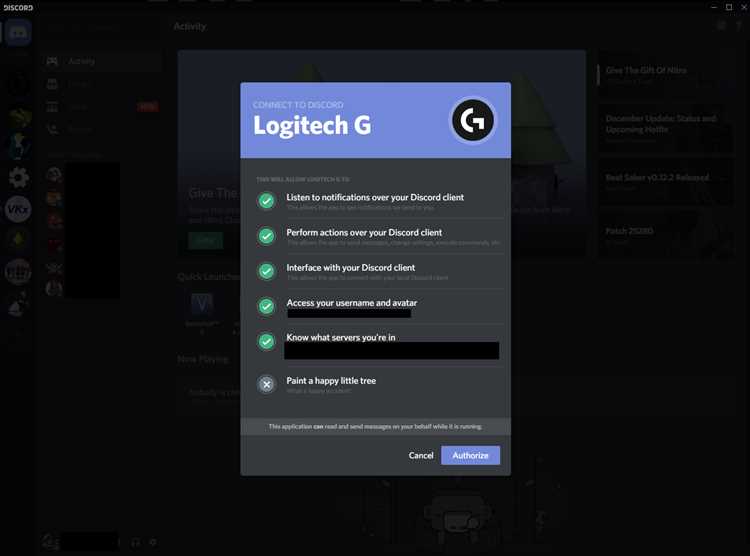
Если фон в Discord не отображается или возникают сбои, выполните следующие шаги для устранения проблемы:
1. Проверьте настройки веб-камеры. Убедитесь, что выбрана правильная камера и она работает корректно. Иногда сбои могут быть связаны с конфликтами устройств или неправильно настроенными параметрами.
2. Обновите драйвера веб-камеры. Устаревшие драйвера могут вызывать проблемы с отображением фона. Зайдите в диспетчер устройств и обновите драйвер для вашей веб-камеры.
3. Отключите аппаратное ускорение. В некоторых случаях включение аппаратного ускорения может вызывать проблемы с фоном. Перейдите в настройки Discord и отключите эту функцию.
4. Используйте правильное освещение. Плохое освещение может повлиять на работу эффекта фона. Убедитесь, что ваше рабочее пространство хорошо освещено.
5. Проверьте настройки фона. Если выбранный фон слишком сложный или не поддерживается, попробуйте выбрать другой фон или загрузить новый, поддерживаемый формата изображения.
6. Перезагрузите Discord и устройство. Иногда простая перезагрузка помогает устранить проблемы с отображением фона. Закройте и откройте Discord, а также перезагрузите компьютер для устранения возможных сбоев.
7. Обновите Discord до последней версии. Устаревшая версия клиента может содержать ошибки, влияющие на работу фона. Проверьте наличие обновлений в настройках приложения.
8. Проверьте системные требования. Убедитесь, что ваше устройство соответствует минимальным системным требованиям для использования функции фонов. Если ваше оборудование устарело, возможно, оно не поддерживает эту опцию.
Вопрос-ответ:
Как изменить задний фон на веб-камере в Discord?
Чтобы настроить задний фон в Discord на веб-камере, вам нужно использовать специальную функцию «Background blur» или сторонние приложения. В Discord пока нет встроенной опции для изменения фона, но вы можете применить эффект размытия через настройки видеозвонка или воспользоваться программами, такими как OBS Studio, которые позволяют установить фоновое изображение, а затем трансляцию настроить через Discord.
Какие программы можно использовать для изменения фона в Discord?
Для изменения фона в Discord можно использовать сторонние программы, такие как OBS Studio, XSplit или ManyCam. Эти приложения позволяют создавать виртуальные камеры с настроенными фонами, которые затем можно использовать в Discord. Вам нужно будет установить одну из этих программ, настроить фоновое изображение или эффект и затем выбрать виртуальную камеру в настройках Discord.
Можно ли в Discord сделать размытый фон без сторонних программ?
Да, в Discord есть встроенная функция для размытия фона, но она доступна только для пользователей с видеокартами, поддерживающими эту технологию. Чтобы включить размытие фона, нужно зайти в настройки видеозвонков в Discord и активировать соответствующую опцию. Однако, для более сложных настроек фона, например, замены на изображение или видео, все равно потребуется стороннее ПО.
Как добавить изображение на задний фон в Discord с помощью OBS?
Для этого вам нужно будет сначала установить OBS Studio и настроить виртуальную камеру. В OBS добавьте источник «Изображение», выберите нужный файл и разместите его в нужном месте на сцене. Затем в Discord выберите OBS Virtual Camera в настройках камеры. После этого ваше изображение будет отображаться как фон во время видеозвонков.
Почему у меня не работает изменение фона на веб-камере в Discord?
Если изменение фона не работает, причиной может быть несколько факторов. Во-первых, убедитесь, что ваша видеокарта поддерживает необходимые технологии для размытия фона. Во-вторых, возможно, вы не установили сторонние программы для настройки фона, такие как OBS. Также проверьте, что в настройках Discord выбрана правильная камера, и что сама камера работает корректно. Иногда обновление драйверов или самой программы Discord может решить проблему.
Как настроить задний фон в Discord на веб-камере?
Чтобы настроить задний фон в Discord на веб-камере, вам нужно перейти в настройки приложения. После этого выберите раздел «Видео и голос», затем найдите настройки видео. В разделе «Фон» вы сможете выбрать стандартный фон или загрузить собственный. Важно помнить, что эта опция доступна только для пользователей, у которых есть доступ к улучшенным функциям, например, Discord Nitro. Если вы хотите использовать виртуальный фон, убедитесь, что ваша веб-камера поддерживает эту функцию.
Можно ли использовать собственный фон в Discord при видеозвонке?
Да, Discord позволяет использовать собственный фон при видеозвонке, но для этого необходимо, чтобы у вас был Discord Nitro. В настройках видеозвонка в разделе «Фон» вы можете выбрать как один из стандартных фонов, так и загрузить изображение на свой выбор. Однако имейте в виду, что для корректной работы функции фона нужна хорошая производительность компьютера, а также поддержка веб-камеры, которая способна обработать такие изменения.






